cdr文字
关于cdr文字的知识我们之前介绍过很多种字体的设置方法,剪辑形状的文字,可爱虚线文字,半色调文字等等。除了cdr文字样式之外,今天为大家分享的内容是文字线条稿的处理方法,将排版,扫描,标尺工具,剪裁工具等相结合创建文字线条稿,对cdr文字衍生文字线条稿感兴趣的小伙伴记得收看今天的课程哦。
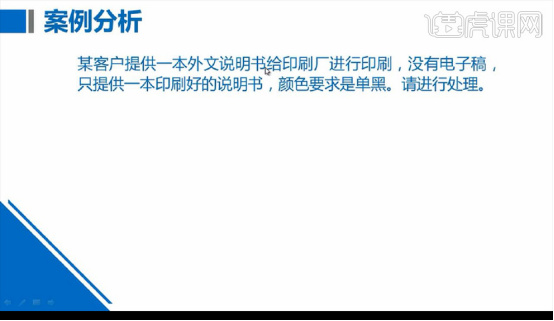
cdr文字之文字线条稿的如何处理?
关于cdr文字的知识我们之前介绍过很多种字体的设置方法,剪辑形状的文字,可爱虚线文字,半色调文字等等。除了cdr文字样式之外,今天为大家分享的内容是文字线条稿的处理方法,将排版,扫描,标尺工具,剪裁工具等相结合创建文字线条稿,对cdr文字衍生文字线条稿感兴趣的小伙伴记得收看今天的课程哦。
步骤如下:
1.本节课讲解文字线条稿的处理,先看案例客户给了一本印刷好的说明书,颜色要求单黑,没有电子稿请处理。
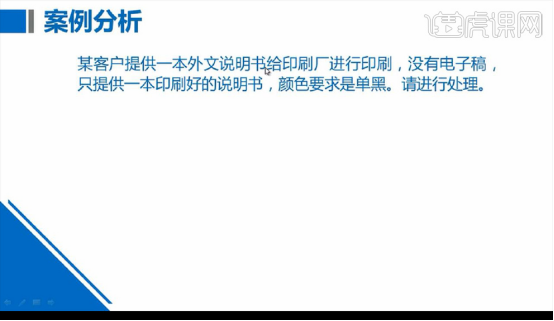
2.我们处理的方式是,首先进行将文字扫描,然后进行图片处理,将处理的图片放入AI进行排版拼版。
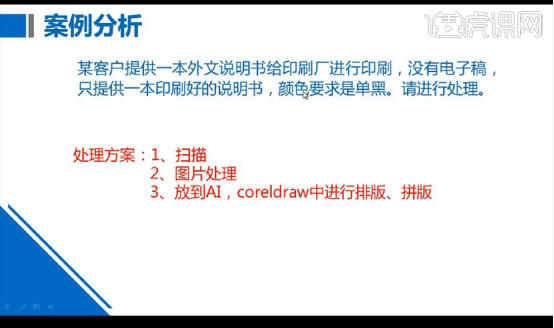
3.首先是扫描,我们采用位图模式,分辨率1200,保存格式为TIF。
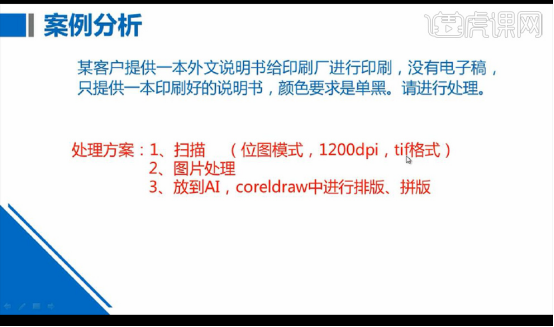
4.接下来是图片处理,我们使用【PS】进行处理,看一下方法步骤。

5.打开扫描好的图片,转为位图使用【标尺工具】进行拉直找出基准线,然后使用【裁剪工具】将图片裁剪。
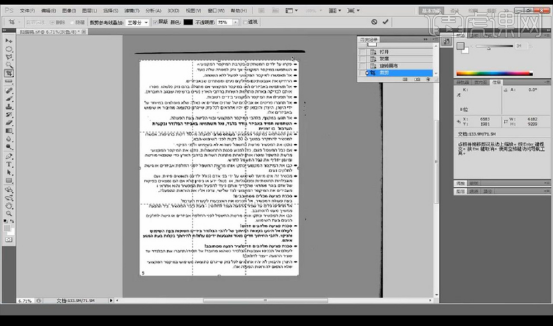
6.我们点击【滤镜】-【杂色】-【中间值】参数图所示。
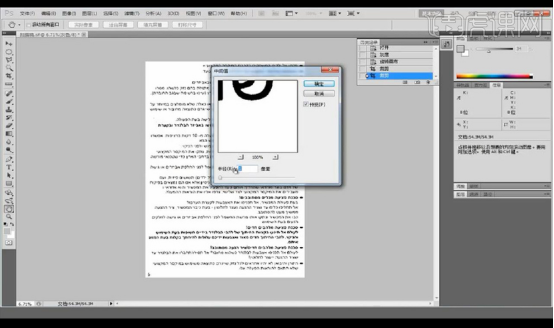
7.然后我们来进行输出位图,进行设置参数如图所示。
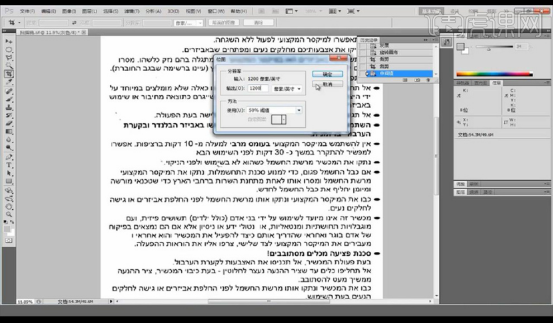
8.然后我们使用【仿制图章工具】进行将杂点去除。
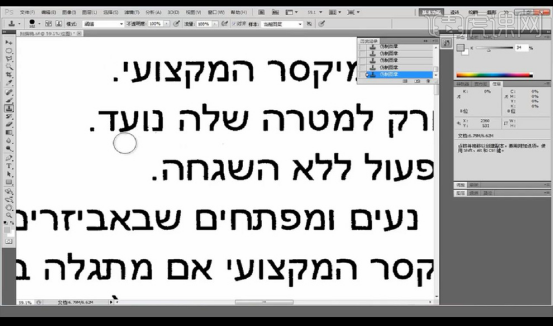
9.接下来我们储存,打开【AI】进行新建画板参数如图所示。
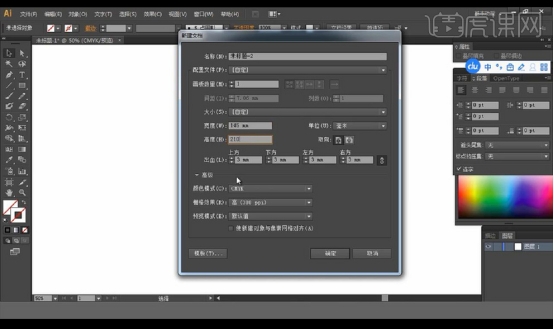
10.然后我们将我们修好的文件拖入对齐摆放。
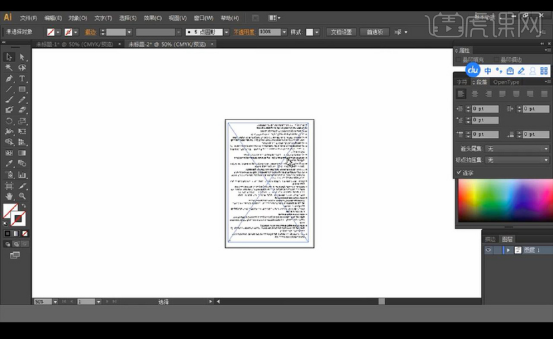
以上就是cdr文字中关于文字线条稿的设计方法,恭喜大家解锁了新的文字创建方法,相信有了以上的案例,大家对cdr文字的操作增加了信心,也更加得心应手了。课下也要多研究cdr操作,多多尝试新的组合搭配,将知识融会贯通。
本篇文章使用以下硬件型号:联想小新Air15;系统版本:win10;软件版本:AI(CC2017)&CDR(X7)。
cdr文字如何进行排版
经常接触软件的人都知道,每个软件都会有一个自身的字体库,方便大家进行使用。基础的文字在每个软件里都会存在,特殊的文字就需要自己自行下载了,下载安装文字的方法大家可以查看小编之前的课程分享,cdr作为一个专业的绘图软件,就会涉及到排版的问题,今天带来的课程是cdr文字如何进行排版?而且排版也是它的强项之一,那就认真听讲吧。
1.进行设计时,可以根据文字的特征去绘制相关的基本形,再用基本形去组合、n延展。
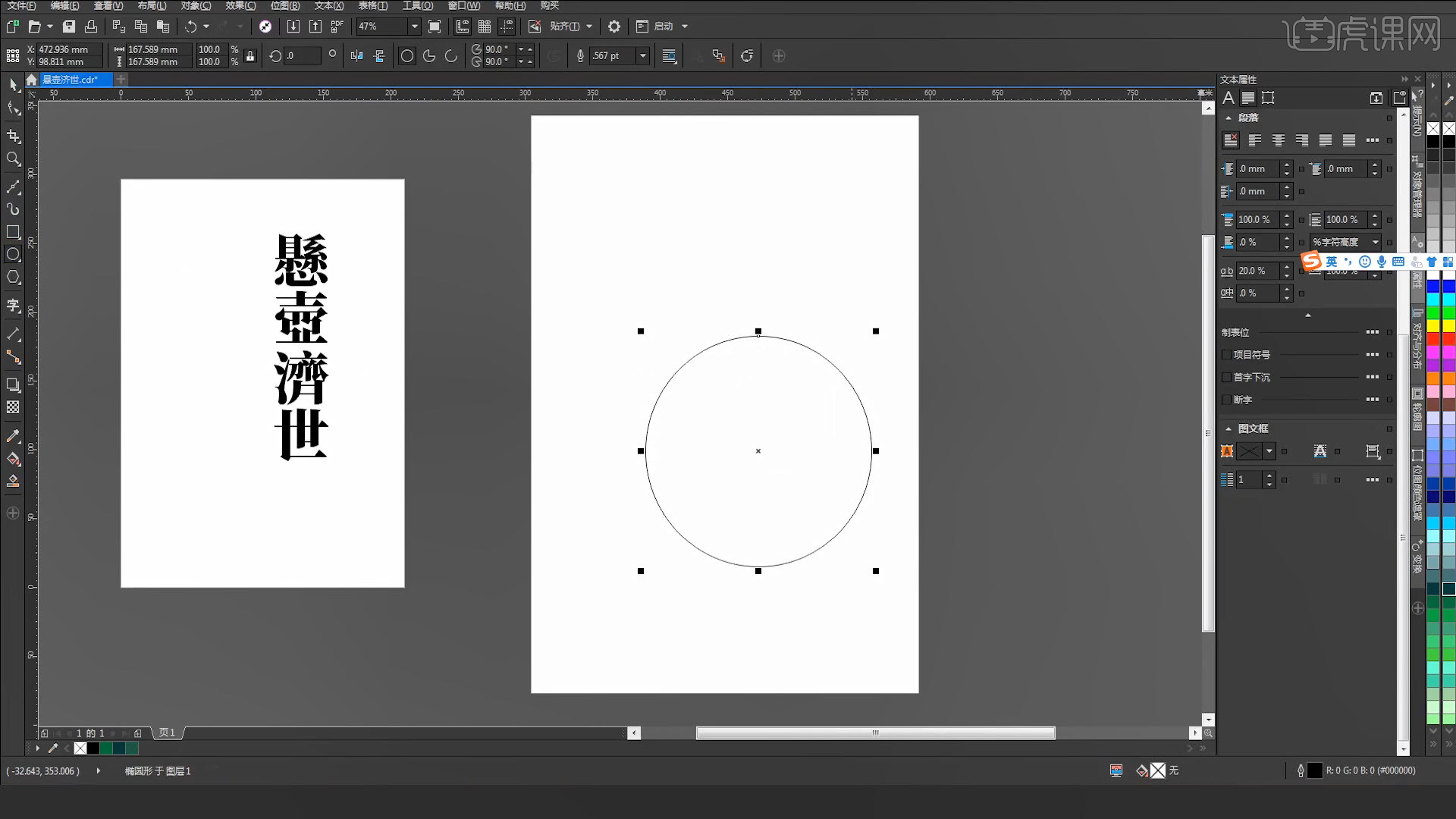
2.如案例“悬壶济世”,相关的基本形有葫芦、壶等,设计时可从葫芦的图片中,用抽象的图形去提取它。
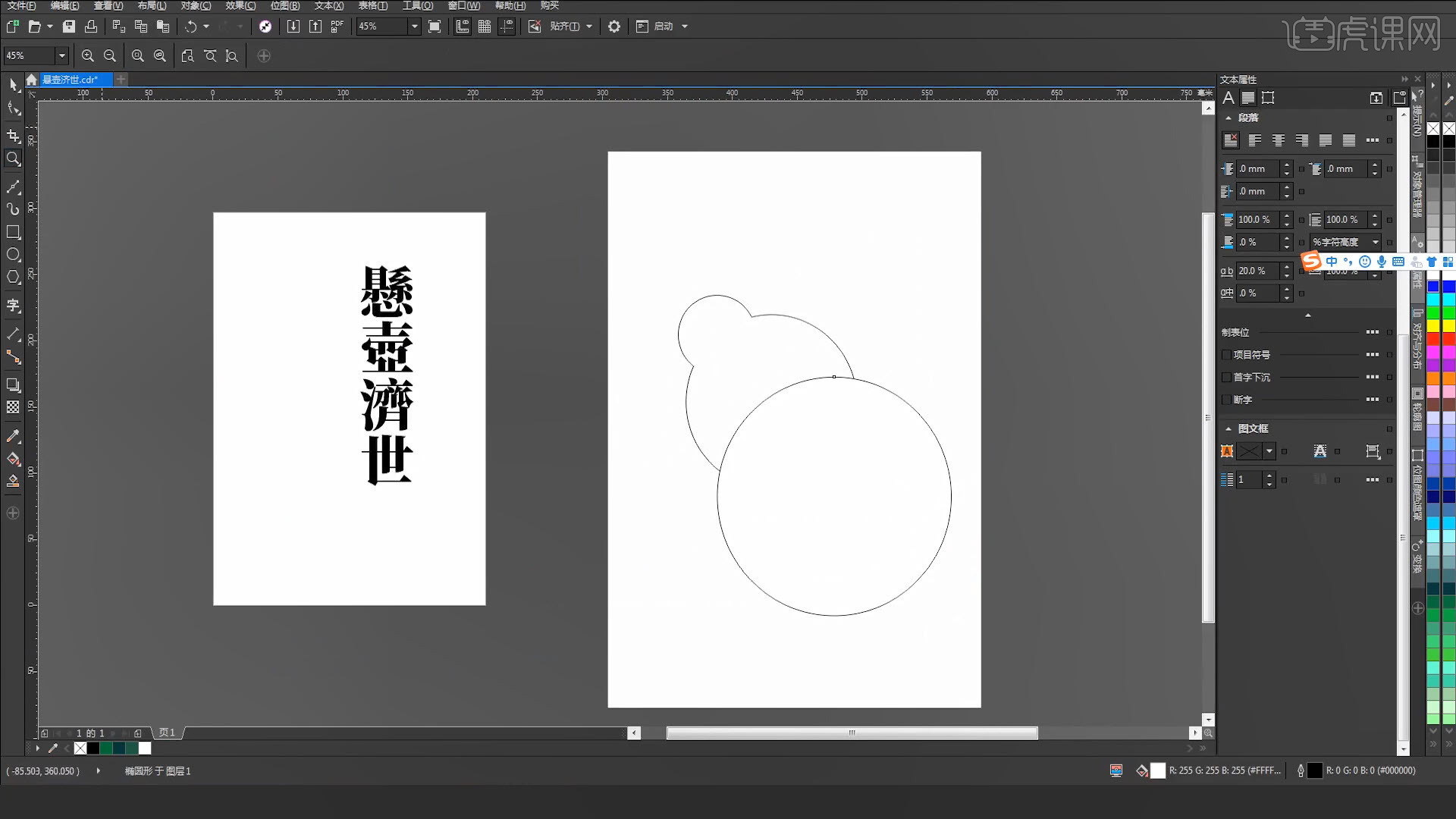
3.图形提取后,放入画面,根据需要将图形调整出大概的形态,再根据这个形态做出有特征的延展。
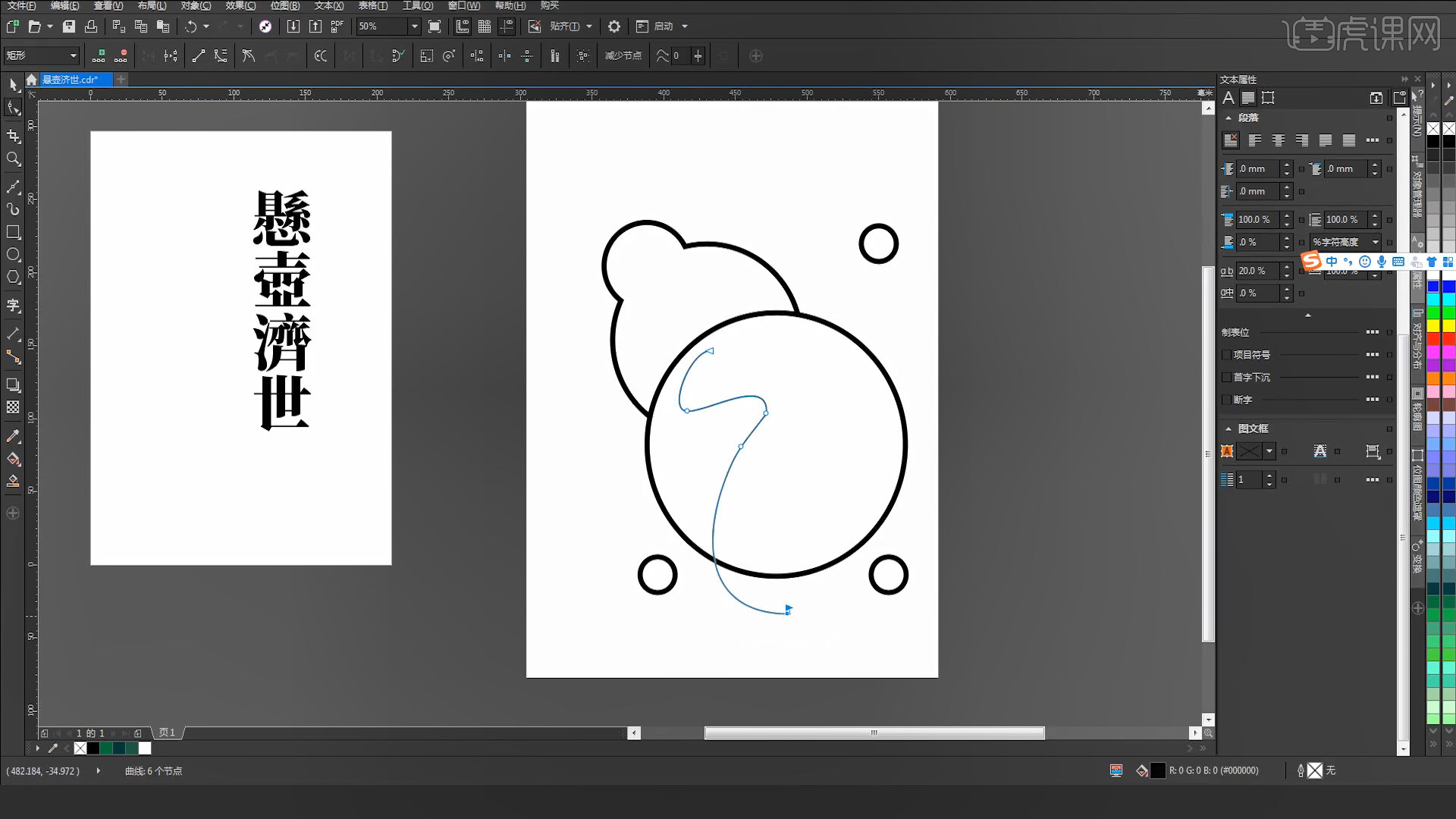
4.如可以绘制一些装饰的图形素材,给画面制作一些氛围;如案例可以通过现在医学的一些东西进行延伸。
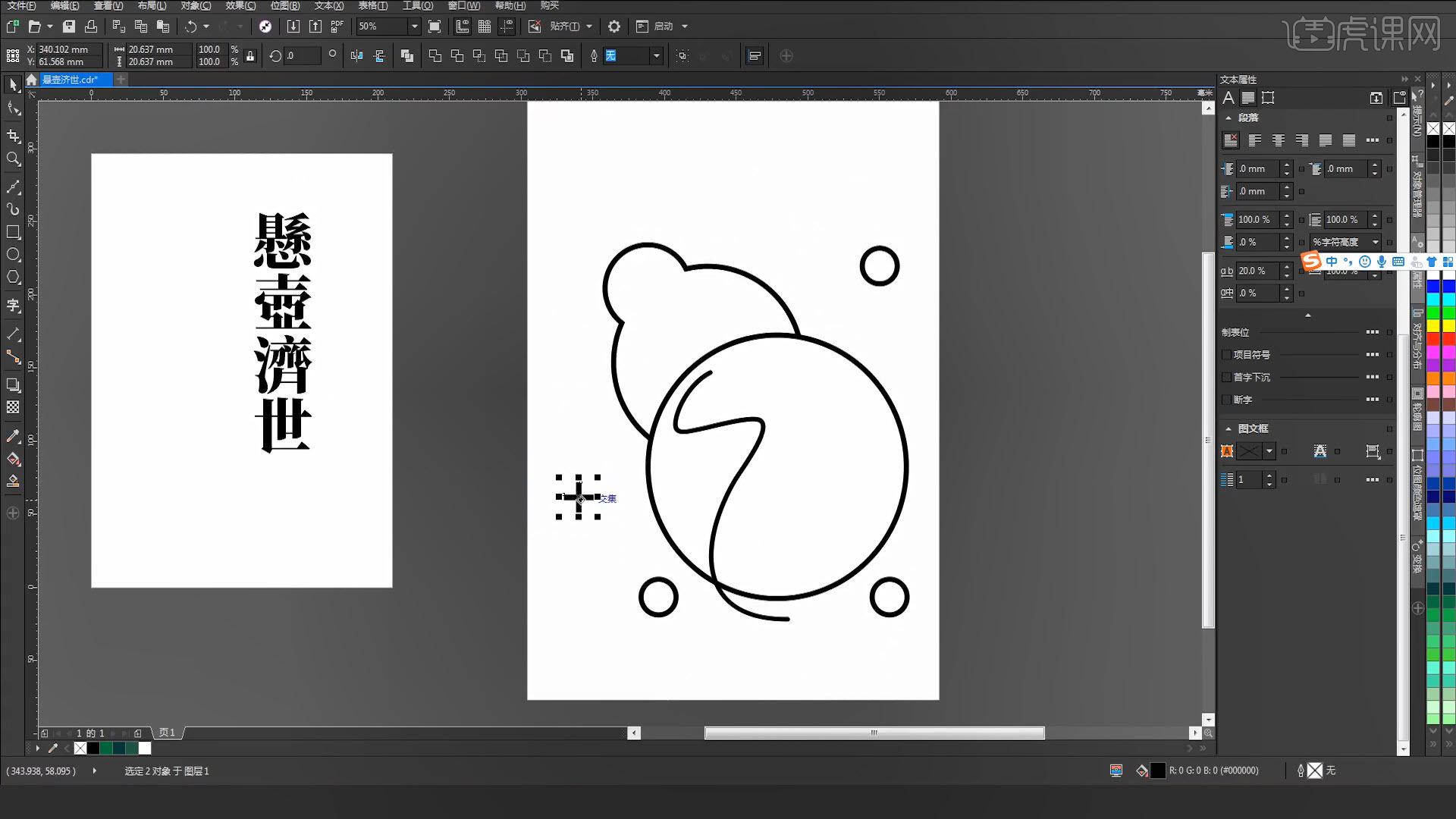
5.可以用十字架的符号装饰画面,让传统与现代相结合,增加画面的氛围感。
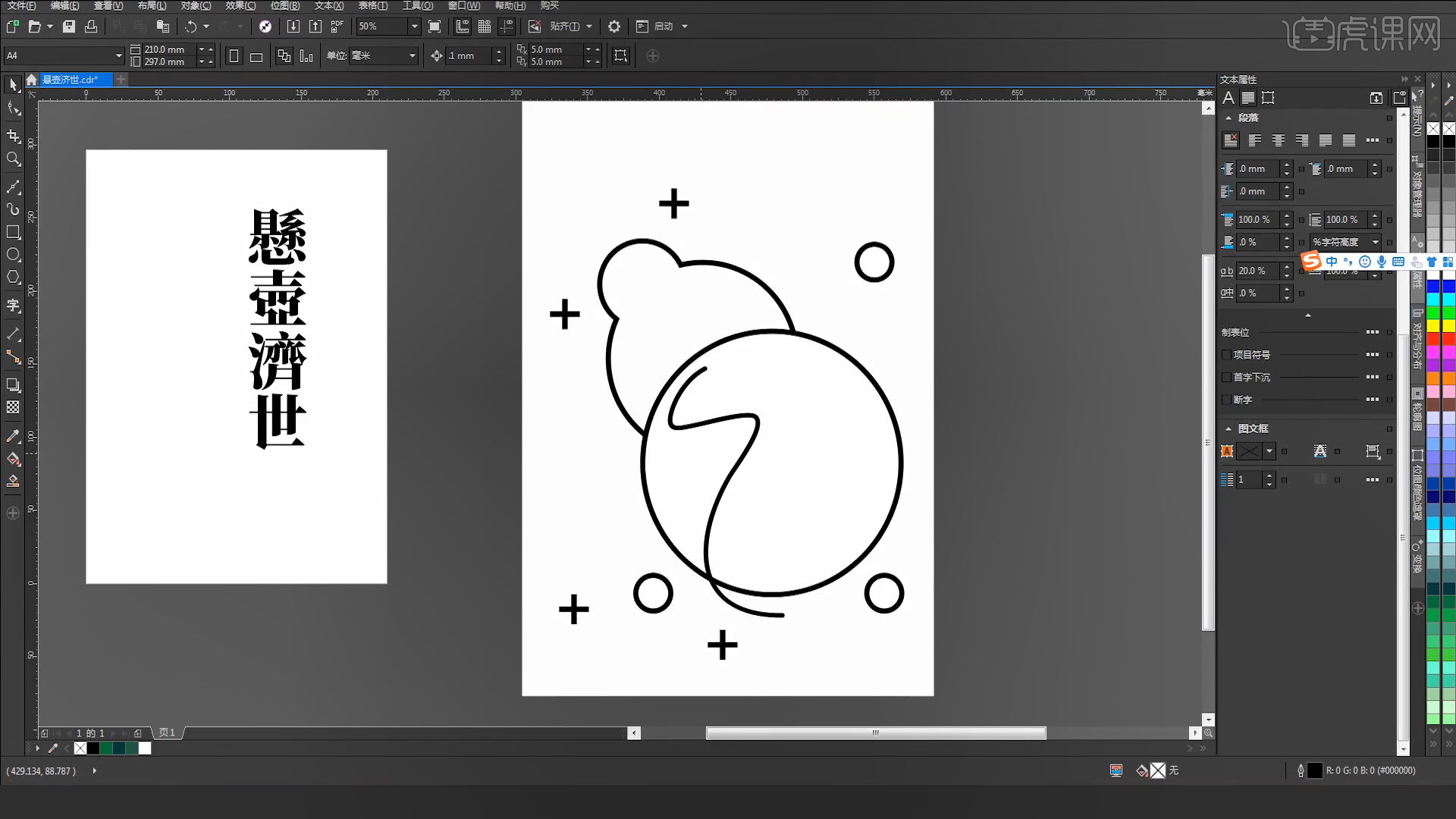
6.还可以从药丸的形态中提取形状,将方形和圆形结合,绘制出形状,再放入画面装饰。
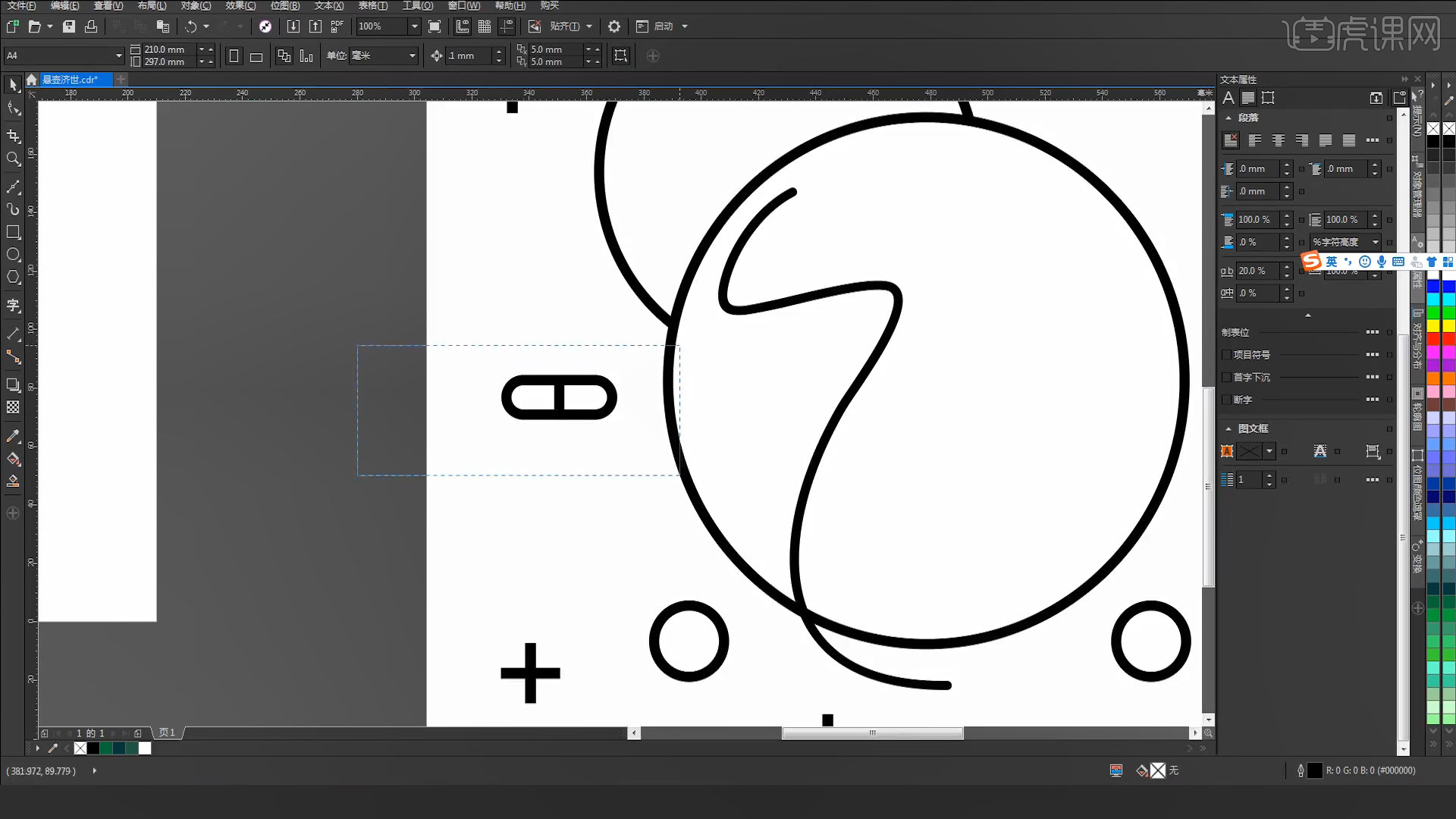
7.画面氛围感做好后,放入相关文字信息,根据需要适当调整文字的大小和位置。
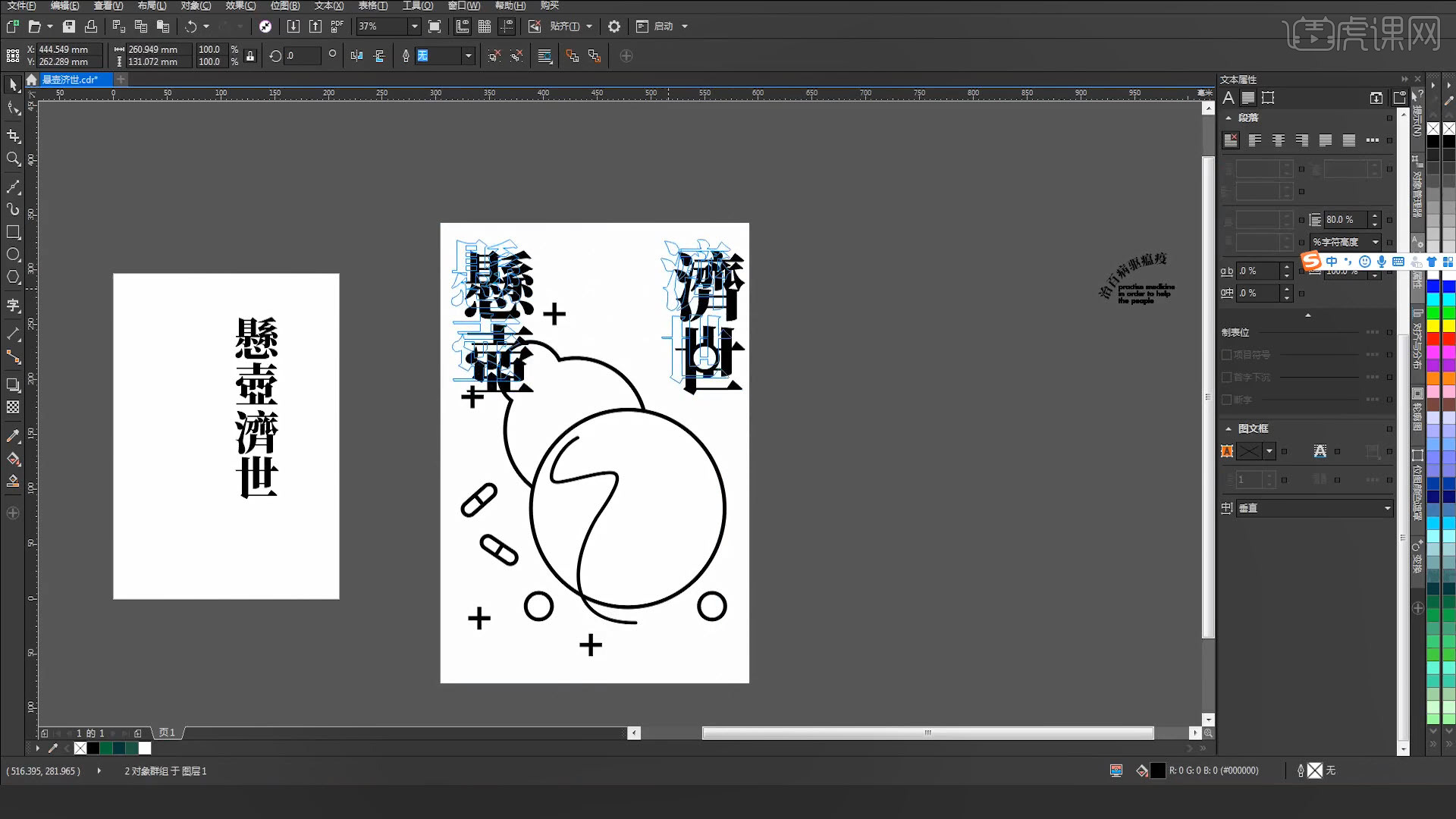
8.接着将文字信息刻画得再清晰一些,把文字区域分的清楚一些,可以通过绘制不同的色块分区。
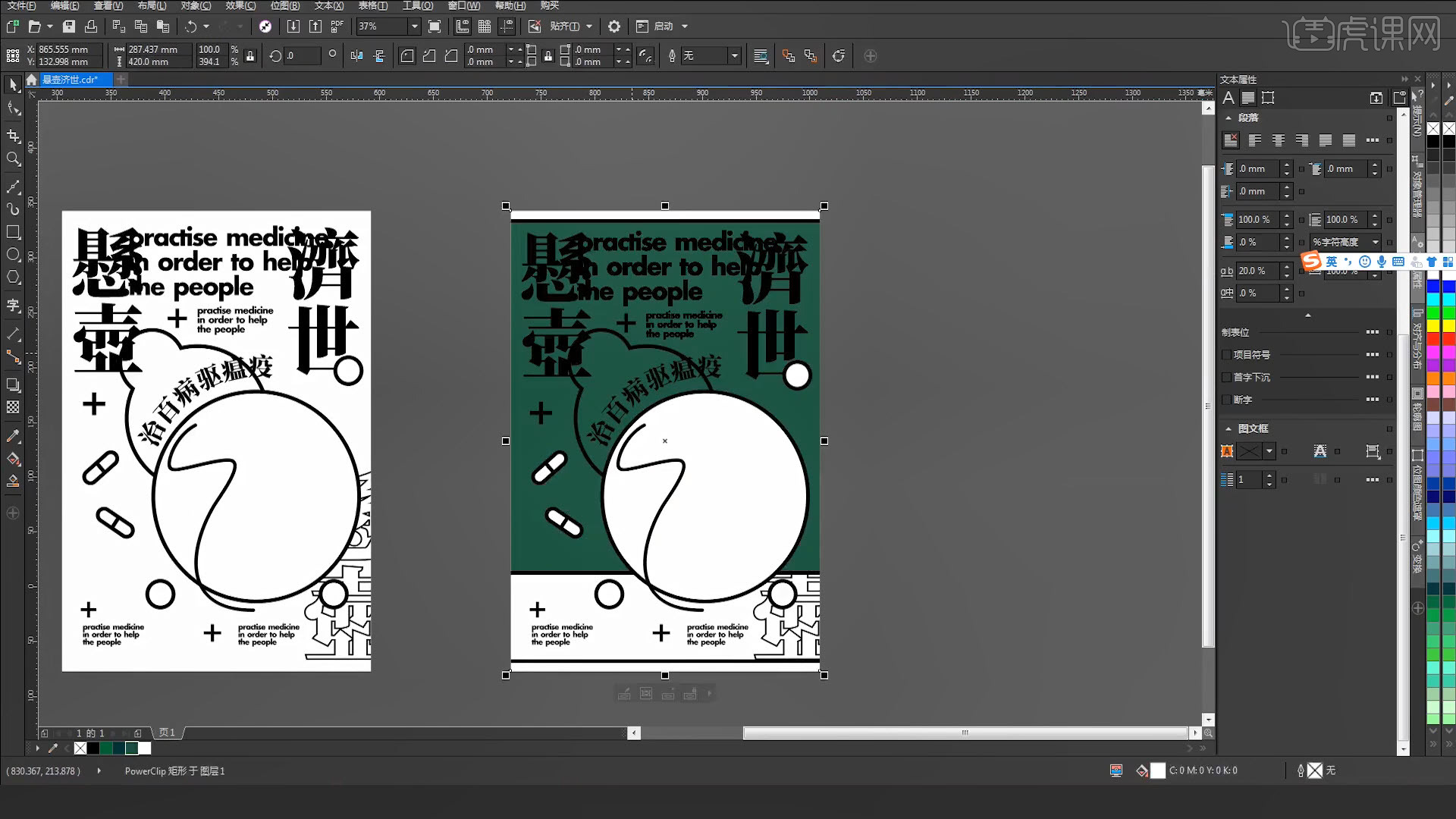
9.根据需要适当调整文字的颜色,适当对文字进行叠压,可以让文字看的更清楚些。
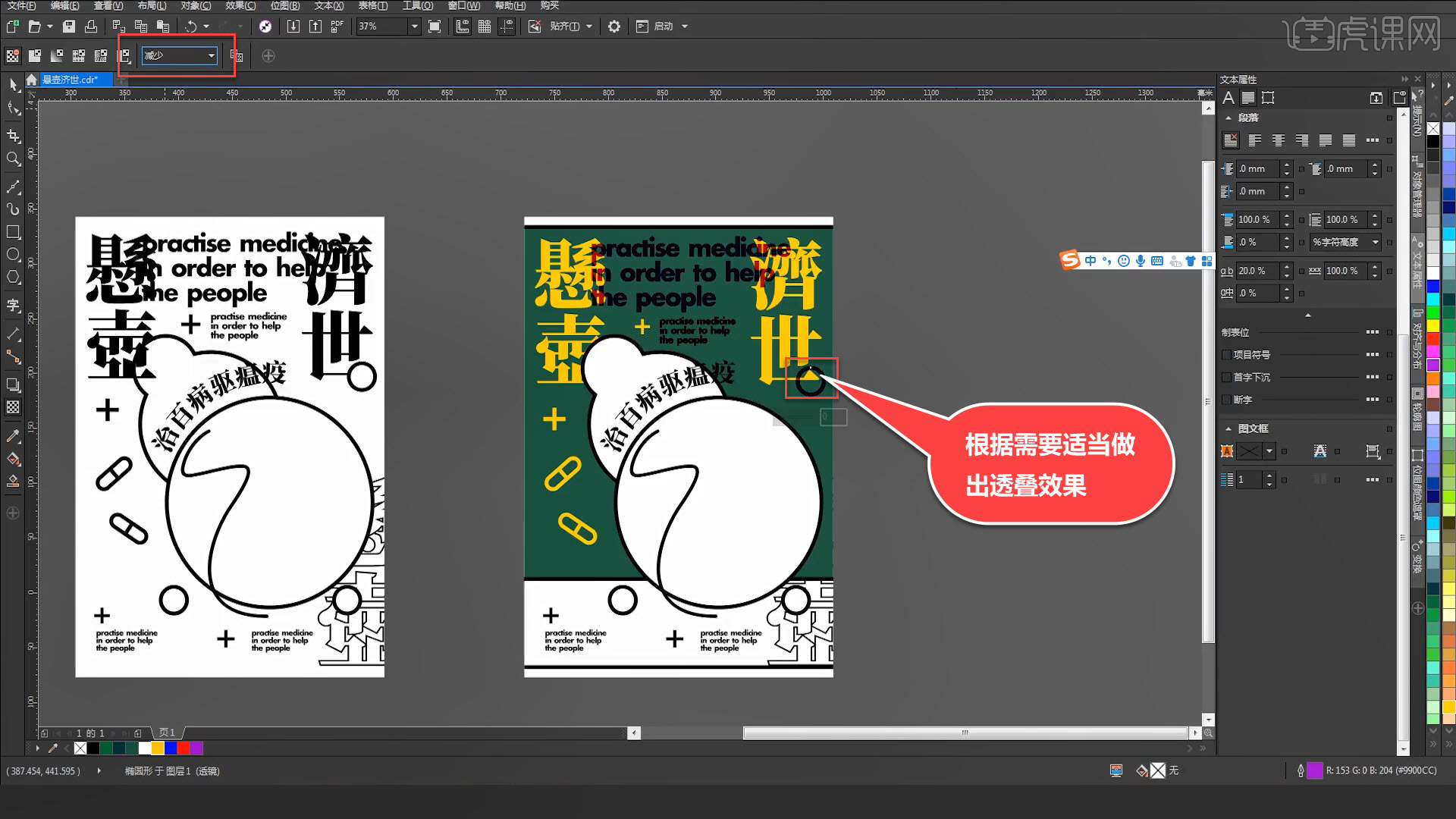
10.画面装饰的小图形,可以根据画面的颜色填充,也给装饰的小图形适当添加透叠的效果。
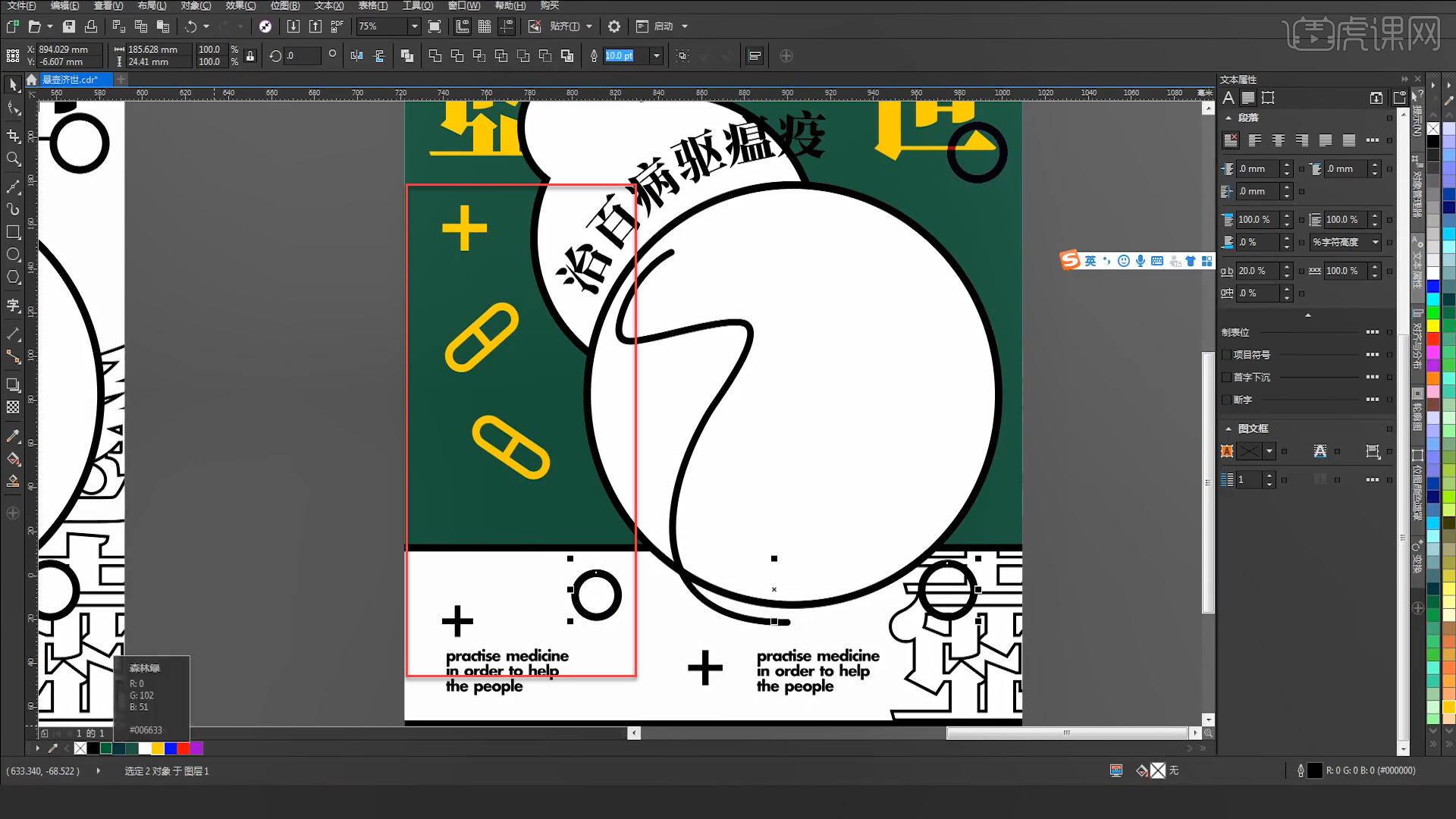
11.做好整体的大概效果后,根据自己的需要,再对整体进行微调,还可以发挥自己的想象力,继续延展设计。
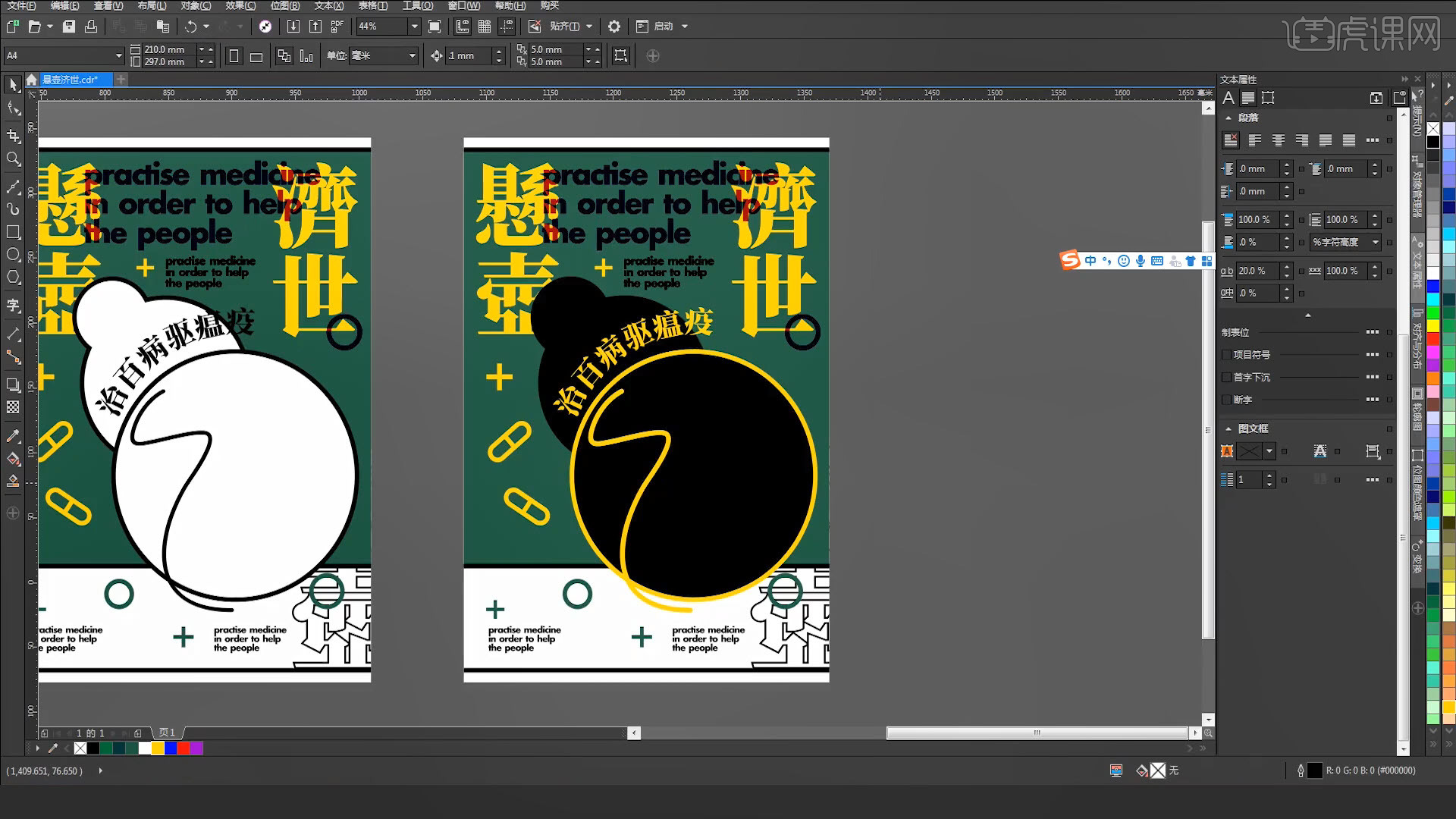
12.如果想让画面更有质感,可以找一些相关的纹理素材,给画面填充。
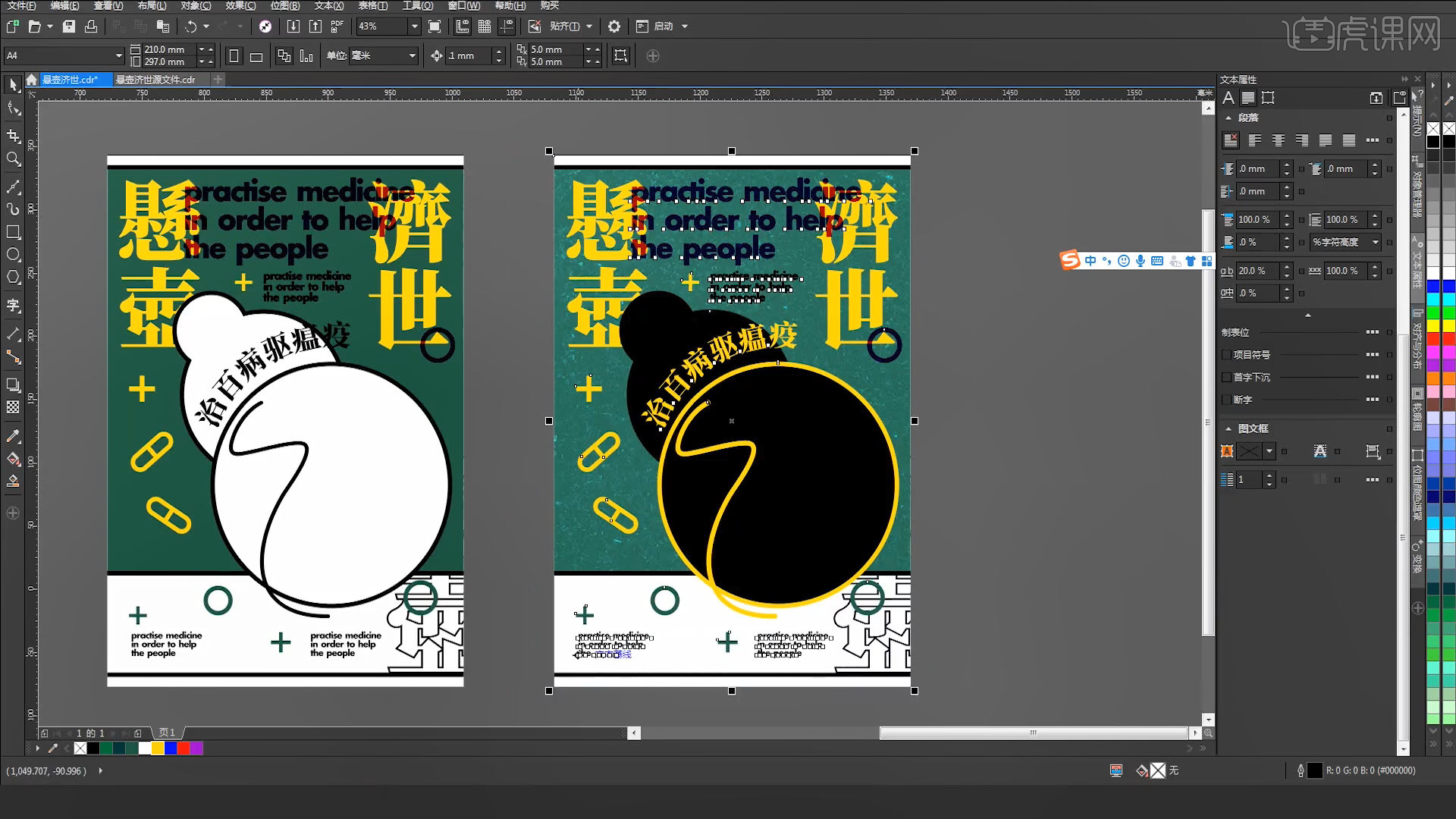
13.可以将做好的画面放入样机图,再按【Ctrl+S】保存,观察做好的效果。
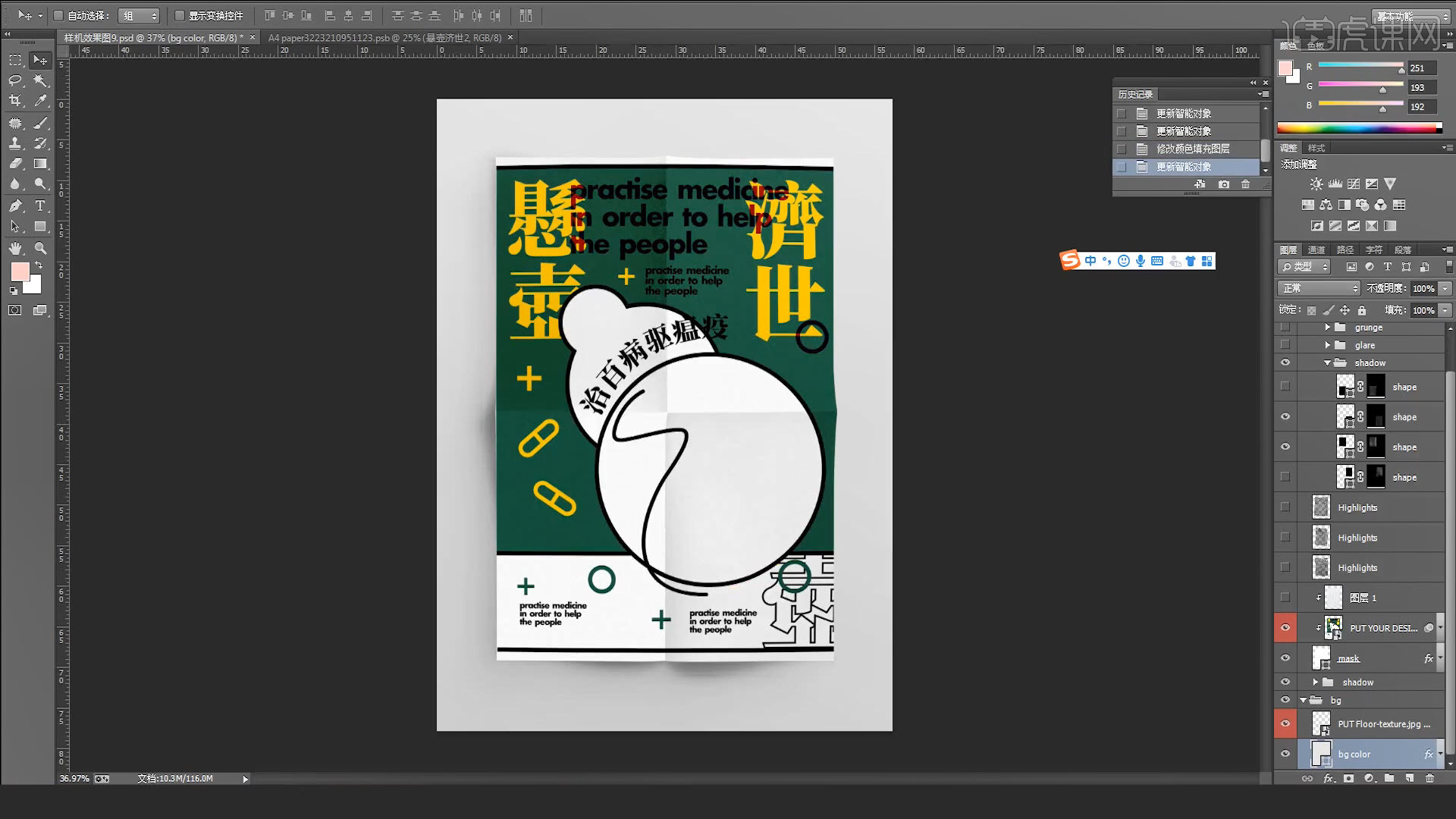
通过以上的具体操作,我们知道了cdr如何进行排版的方法,一篇完整的内容制作完成,不但要有吸引阅览者的丰富内容,还要能让大家眼前一亮的排版,每一个环节都不能疏忽。cdr制作的矢量图,不论放大多少倍都不会使图像失真。这一优势更是许多领域都选择它的原因。
本篇文章使用以下硬件型号:联想小新Air15;系统版本:win10;软件版本:cdr 2018。



